SPARC: Solaris Web Start を使用してインストールまたはアップグレードする方法
-
DVD-ROM ドライブ、CD-ROM ドライブ、ネットイメージのどれを使用してソフトウェアをインストールするかを決定します。
-
DVD-ROM ドライブか CD-ROM ドライブを使用する場合は、Solaris DVD (SPARC 版) または Solaris INSTALLATION CD (SPARC 版) を挿入します。
-
ネットインストールイメージを使用する場合は、インストールメディアが置かれているディレクトリに移動します。必要に応じ、ネットワーク管理者に場所を尋ねてください。ネットワークからのインストール方法の詳細は、第 11 章「DVD メディアを使用してネットワークからインストールするための準備」または第 12 章「CD メディアを使用してネットワークからインストールするための準備」を参照してください。
-
-
システムをブートします。
-
新しく購入したばかり (未使用) のシステムの場合は、システムの電源を入れます。
-
既存システムのインストールまたはアップグレードを行う場合は、システムをシャットダウンします。
-
ローカル DVD またはローカル CD からブートする場合は、次のコマンドを入力します。
ok boot cdrom [[- nowin]]
-
ネットワーク上のインストールサーバーからブートする場合は、次のコマンドを入力します。
ok boot net [[- nowin]]
-
- nowin
-
Solaris Web Start を CLI モードで実行することを指定します。
Solaris Web Start インストールが始まります。
-
-
システム構成の質問に答えます。
-
すべてのシステム構成情報が事前設定されている場合は、構成情報の入力は求められません。
-
システム構成情報の事前設定を行なっていない場合は、インストール用のワークシートまたは アップグレード用のワークシートを参照して、システム構成の質問に答えます。
GUI を使用している場合は、システム構成情報の確認が終わると、Solaris Web Start の Kiosk が起動し、「ようこそ (Welcome)」画面が表示されます。システムのメモリーが十分でない場合は、Kiosk は表示されません。
図 14–1 Solaris Web Start Kiosk メニュー
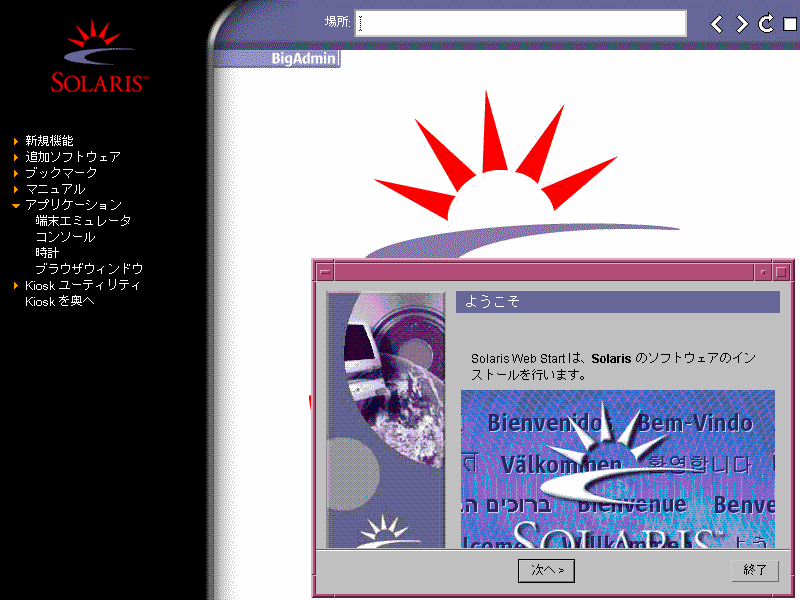
Kiosk メニューのリンクは、どれでもクリックできます。
注 –Kiosk によって画面が隠れてしまうことがあります。隠れている画面を表示するには、Kiosk メニューの「Kiosk を奥へ (Send Kiosk to Background)」をクリックします。
「インストーラ・オプション (Installer Questions)」画面が表示されます。
-
-
システムのリブートとディスクの取り出しを自動的に行うかどうかを決定します。「次へ (NEXT) 」をクリックします。
「媒体の指定 (Specify Media)」画面が表示されます。
-
-
フラッシュアーカイブをインストールする場合には、作業を続行します。
-
フラッシュアーカイブをインストールしない場合には、手順 6 に進みます。
-
プロンプトに従って次の情報を入力します。
選択されているメディア
プロンプト
DVD または CD
フラッシュアーカイブを含むディスクを挿入してください。
ネットワークファイルシステム
フラッシュアーカイブを含むネットワークファイルシステムのパスを指定してください。アーカイブのファイル名も指定できます。
HTTP
フラッシュアーカイブにアクセスするための URL とプロキシ情報を指定してください。
FTP
FTP サーバーと、フラッシュアーカイブのパスを指定します。FTP サーバーへのアクセスに必要となるユーザーおよびパスワードの情報を指定します。FTP サーバーへのアクセスに必要となるプロキシ情報を指定します。
ローカルテープ
フラッシュアーカイブを含むローカルテープデバイスとテープ上の位置を指定してください。
DVD、CD、または NFS サーバーに格納されたアーカイブのインストールを選択した場合は、「フラッシュアーカイブの選択 (Select Flash Archives)」画面が表示されます。
-
ディスクまたは NFS サーバーに格納されたアーカイブについては、「フラッシュアーカイブの選択 (Select Flash Archives)」画面で、インストールするフラッシュアーカイブを選択します (1 つでも複数でも可)。
-
「フラッシュアーカイブの一覧 (Flash Archives Summary)」画面で選択されたアーカイブを確認し、「次へ (Next)」をクリックします。
-
「追加するフラッシュアーカイブ (Additional Flash Archives)」画面で、別のアーカイブを含む媒体を指定して、フラッシュアーカイブの追加インストールを実行できます。アーカイブをそれ以上インストールしない場合は、「なし - アーカイブの選択が完了しました (None)」を選択し、「次へ (Next)」をクリックしてインストールを継続します。手順 7 へ進みます。
-
-
初期インストールまたはアップグレードのいずれかを選択します。
システムがアップグレード可能かどうかが判定されます。このためには、Solaris ルート(/) ファイルシステムがすでに存在していなければなりません。Solaris INSTALLATION CD を使用してアップグレードする場合は、512M バイトのスライスが必要です。アップグレードが可能であることが確認されると、システムのアップグレードが開始されます。
-
画面の指示に従って、Solaris ソフトウェアをインストールします。フラッシュアーカイブをインストールしていない場合、ソフトウェアの追加インストールを行うことも可能です。
Solaris Web Start インストールプログラムが Solaris ソフトウェアのインストールを終了すると、システムは自動的にリブートされるか、あるいはシステムのリブートを求める画面が表示されます。
インストールが終了すると、インストールログがファイルに保存されます。インストールログは、次のディレクトリに作成されます。
-
/var/sadm/system/logs
-
/var/sadm/install/logs
-
-
アップグレードを行った場合は、保存されなかったローカル変更があればそれを復元します。詳細は、アップグレード後にローカル変更を復元する方法を参照してください。
- © 2010, Oracle Corporation and/or its affiliates
